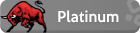Flash bellek icine autorun.inf koyuyuroz ve bu dosyanın tum yazma izinlerini kaldırıyoruz. Boylece başka bir program veya virus bu dosyayı elleyemiyor. Bu sayede virus autorun.inf’e giremiyor. Dolayısıyla bilgisayarınıza virus bulaşamıyor.
Flash belleğinize giriyoruz.
Sağ tuş tıklayıp Yeni / Metin Belgesi yolunu izleyip metin belgesine Autorun.inf adını veriyoruz. (Eğer bu adı verdiğiniz halde hala metin belgesi gorunuyorsa Araclar / Klasor Secenekleri / Gorunum yolunu izleyerek Bilinen Dosya Turleri icin uzantıları gizle seceneğinin yanındaki işareti kaldırıyorsunuz.)
Şimdi Araclar / Klasor Secenekleri / Gorunum yolunu izleyin. Orada bulunan Basit Dosya Paylaşımını Kullan seceneğinin yanındaki işareti kaldırıyoruz.
Şimdi
2. adımda oluşturduğumuz Autorun.inf dosyasına sağ tıklayıp Ozellikler‘e basın. Guvenlik sekmesine gelin ve İzin Verme başlığının altındaki butun secenekleri işaretleyerek Tamam‘a basın.
4. adımı Guvenlik sekmesinde bulunan butun kullanıcılar (Administrator, System, Users vb..) icin uygulayın.
Gelen uyarılara evet diyerek devam edin.
Şimdi autorun.inf dosyasına girmeyi deneyin. Erişim Engellenmiştir yazısıyla karşılaştıysanız olmuş demektir. Eğer boyle bir yazı yoksa daha dikkatli bir şekilde adımları yeniden deneyin.
Onemli Notlar:
Masaustunde oluşturduğunuz dosyaları Flash belleğinize kopyalayamıyorsanız, Flash Belleğinizi NTFS olarak formatlayın. Formatlama bicimlerinde NTFS gorunmuyorsa CONVERT D: /FS:NTFS komutunu deneyin. (D harfi yerine surucunuzun harfi gelecek.)
-------------------------------------------------------------
USB Belleğinize İkon Verin
Flash belleklerin kullanımının son derece yaygınlaştığı gunumuz dunyasında flash belleğinizi sıradanlıktan kurtarmaya ne dersiniz?
Şimdi ikonunuzu hazırlamaya gelelim. Photoshop biliyorsanız bir PNG dosyası uzerine benim yaptığım gibi isminizi yazabilirsiniz. Ancak bilmiyorsanız isimsiz bir ikonunuz olacak. flash bellek icon ları download daki ikonlardan birini secerek bilgisayarınıza indirin. Bilgisayarınıza indirilen dosyanın adını usbikonum olarak değiştirin. Sonra onu flash belleğinize atın.
İkinci kısımda yeni bir not defteri acarak autorun icon=”usbikonum.ico” yazın ve autorun.inf dosya adıyla usb belleğinizin hemen girişine kaydedin.
Şimdi USB’nizi bilgisayardan cıkarıp tekrar takın ve iş halloldu..
---------------------------------------------------------
Flash Bellekleri NTFS’ye Cevirmek
USB belleklerinizin dosya sistemini Fat/Fat32‘den NTFS‘ye donuşturmeniz mumkun. İlk once nasıl yapıldığını, makalenin sonunda ise faydalarını acıklamaya calışayım.
NTFS’ye Nasıl Cevrilir?Oncelikle, Bilgisayarım‘a sağ tıklayıp Ozellikleri seciyoruz.
Daha sonra acılan kucuk pencereden Donanım sekmesinde yer alan Aygıt Yoneticisini seciyoruz
Acılan bu yeni pencereden de, Disk Surucusu sekmesindeki o an takılı olan flash belleğimizin markası neyse uzerine sağ tıklayıp Ozellikleri seciyoruz..
Ozellikleri tıkladıktan sonra acılan bu yeni pencerenin ust menusundeki İlkeler sekmesini tıkladıktan sonra Performans icin en iyi duruma getir seceneğini seciyoruz ve acık olan tum pencerelerden tamam deyip cıkıyoruz.
Artık USB belleğimize NTFS dosya sistemi ozelliğini kazandırabiliriz. Once Bilgisayarım‘a girip, USB belleğimize sağ tıklıyor ve Bicimlendir‘i seciyoruz
Dosya Sistemi dizininden NTFS‘yi sectikten sonra Hızlı Bicimlendir kutucuğunu da işaretleyip, Tamam‘ı tıkladıktan sonra işlemlerimizi bitirmiş oluyoruz.
NTFS’ye Neden Geciş Yapayım ki?
Daha esnektir.
Daha stabildir.
Daha guvenlidir.
4gb’tan fazla dosyalarınızı tek parca olarak depolayabilir veya oluşturabilirsiniz.
Daha hızlıdır.
File encryption(dosya şifreleme) ile dosyaların şifrelenmesine olanak sağlar.
Uzun dosya adlarını destekler.
Dip Not: NTFS windows NT ile geliştirilmiş bir dosya sistemidir.(NT file sistem)
-----------------------------------------------------------
USB Diskler ve Guvenlik Problemleri
Son zamanlarda USB Disklerin fiyatlarının iyice ucuzlaması ve pratik kullanımları sebebiyle kullanım oranları cok fazla arttı. Bilgisayardan bilgisayara dolaşan USB diskler virusleri de beraberlerinde bilgisayardan bilgisayara taşıdılar. Yani virusler icin yeni bir hızlı ve pratik yayılma metodu oluştu.
Peki Nasıl Bulaşıyor?
Bilgisayarınıza USB Bellek taktıktan sonra, "Bilgisayarım" menusunden USB Bellek ikonuna cift tıkladığınızda, ya da sağ tıklayıp "Otomatik Kullan" yaptığınızda autorun ozelliği gereği belleğin root dizinindeki calıştırılabilir dosya calışır. Bu calıştırabilir dosya zararlı bir dosya ise, enfekte olabilirsiniz.
AutoRun & Auto-Play Ne Ola ki?
Auto-Run dediğimiz hadise, bir CD/DVD/USB Bellek taktığınızda onunla beraber bir yardımcı yazılım ( orneğin kurulum programı) başlaması olayıdır. Auto-Play ise Auto-Run aktif olduğu zaman calışan yazılımdır.
Bu noktada kavram kargaşası yaratmak istemiyorum; o acıdan orneklerle acıklamak gerekirse gorduğunuz ekran klasik Auto-Play menusudur.Aygıtınızın Auto-Run ozelliği kapalıysa, bu ekranı gormesiniz.
Windows XP ile beraber USB Disklerden Auto-Run ozelliğinin otomatik başlaması olayı kaldırılmıştır, ancak sizin elle "Otomatik Kullan" seceneğini secmeniz ya da , "Bilgisayarım" menusunden USB Bellek ikonuna cift tıklamanız durumunda calışır.
Temel olarak ilgili aletinin (CD/DVD/USB Bellek) kok dizinindeki autorun.inf dosyasında calıştırılacak dosyanın yolu, gosterilecek ikon gibi bilgiler bulunur. Bu bilgiler ışığında yukarıda anlattığım "Otomatik Kullan" olayı gercekleşir.
Farkındalık
İşin ilginc tarafı, son kullanıcılar USB Bellekleriyle birlikte virus taşıdıklarının genel olarak farkında değiller ve anti-virus yuklu bir bilgisayara enfekte olmuş bir alet takıldığında anti-virusun uyarı vermesi sonucu insanlar arasında "Benim bilgisayarıma virus bulaştırmak istiyorsun" şeklinde başlayan ufak caplı tartışmalar yaşanabiliyor. Haricinde yine aynı durumda USB Bellek sahibi "Bilgisayarından virus bulaştı" şeklinde sizi suclayabilir.
Nasıl Korunacağız?
Acıkcası oyle ahım, şahım extra guvenlik aksiyonlarına girmenize gerek yok. Hicbir aygıtın Auto-Run ozelliğini kullanmayın. Sadece kullanacağınız USB Belleğin ilgili harddisk bolumune sağ tıklayıp "Araştır / Explore" seceneği ile acarsanız, bu tip zararlılardan korunmuş olursunuz.
Nasıl Temizleyeceğiz?
Korunma kısmı gayet basit, ama yanlışlıkla da olsa , reflekslerimiz saolsun, gidip o ikonun uzerine cift tıklayabiliyoruz. Temizlemek icin oncelikli olarak yapılması gereken kendi enfekte olmuş bilgisayarımızı temizlemektir.Bu noktada anti-virus programınızın etkisiz kalması durumunda yapılacak şey; her viruse ozel olarak farklı gercekleştirilmesi gereken bir yontem gerektirir. Bu konudaki benim genel metodolojim şu şekilde (ezberden yazıyorum):
Aktif durumdaki guvenlik yazılımı inaktif hale getirilir.
O anki calışan process’ler kontrol edilir, garip bir şey bulunursa :
Calışan dosyanın yolu bir kenara not edilir
Kullandığı TCP/IP bağlantıları,vs incelenir.
Process kapatılmaya calışılır, davranışları incelenir (kapanıyor mu,tekrar acılıyor mu)
Semptomları tespit edilmeye calışılır (orneğin gecen gun bilgisayarıma bulaşan virus gizli dosyaları gosterme seceneğini hep aktif halde tutuyordu)
İşletim sisteminin ilk başladığında calışan uygulamalar kontrol edilir. (msconfig,startup,vs)
Kıllanılan processler bir klasorde toplanır ve online virus tarama servislerinden kontrol edilir. Emin olun virusun ilk bulaştığı makine sizinki değil.
Online tarama servislerinden sağlanılan bilgiler vasıtasıyla ilgili fix internetten aranır, bulunur ve uygulanır.
2.Maddenin d şıkkında elde edilen etkilerin hala varolup olmadığı kontrol edilir.
Tum bunlara şunu eklemek gerekir ki; bir kere enfekte olmuş bir makineyi temizlemeye calışmak cok da akıl karı bir yol değildir. Nitekim bilgisayarınızın %100 temizlendiğine hicbir zaman emin olamazsınız.
__________________
Flash Belleğinizi Virus Gecirmez Yapın.
Bilgisayar Güvenliği0 Mesaj
●26 Görüntüleme
- ReadBull.net
- Donanım Forumu
- Arıza Teknik Destek
- Bilgisayar Güvenliği
- Flash Belleğinizi Virus Gecirmez Yapın.